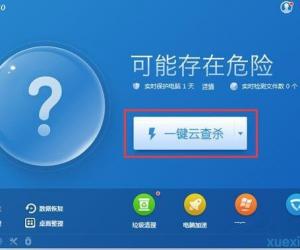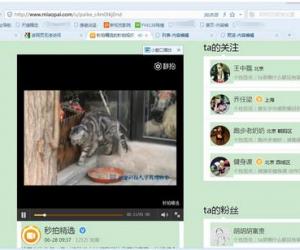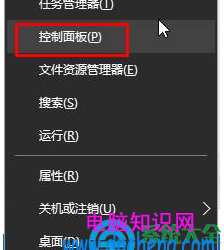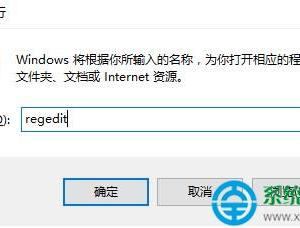Word制作九宫格图方法教学,动图演示更详细
发布时间:2019-09-24 17:48:30作者:知识屋
一般情况下,我们除了使用图片处理软件(Photoshop、美图秀秀等)来制作九宫格拼图,还可以借助office办公软件来帮忙,例如Word、PPT。小编之前有介绍使用PPT制作九宫格,那么今天就来说说使用Word制作九宫格图片,具体操作如下。
如何在Word文档中制作九宫格图片?
制作九宫格图有两种方法,一是由九张图片组合而成,二是将一张大图片切割成九张,下面依次进行演示。
方法一
1、新建一个Word文档,在菜单栏中点击【插入】——【插图】——【形状】,选择矩形,直接绘制一个矩形,然后选中图形,选择【形状格式】,设置为无轮廓。
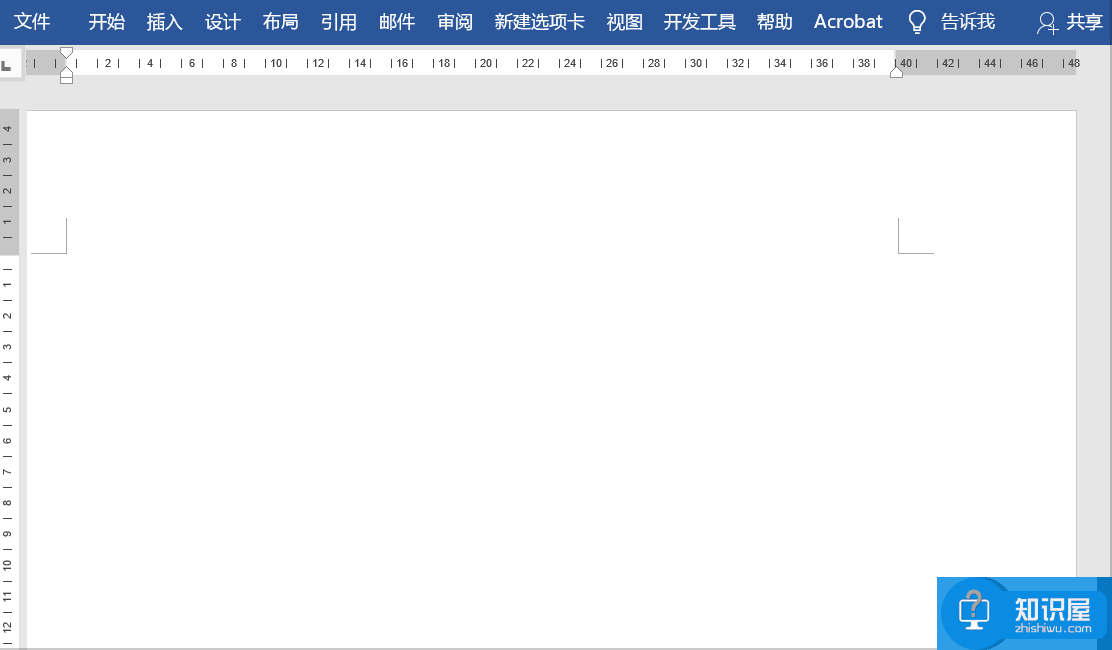
2、选中矩形形状,按快捷键【Ctrl+D】,复制出两个矩形,进行简单排列,随后点击【形状格式】——【排列】——【对齐】——【纵向分布】,然后选中三个图形,右击选择【组合】,再复制出两个并排列对齐。
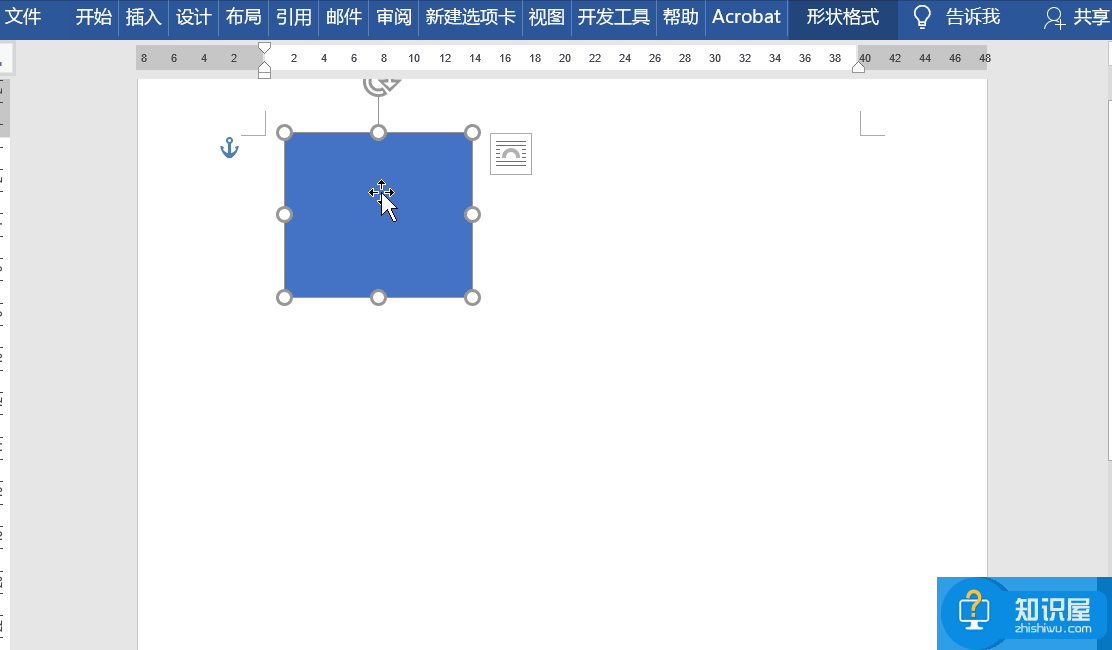
3、选中所有图形并右击,选择【组合】——【取消组合】,然后右击第一个形状,选择【设置对象格式】,打开对话框,点击【填充】——【图片或纹理填充】,点击【文件】,插入准备好的图片,再用同样的方法处理其他图形。
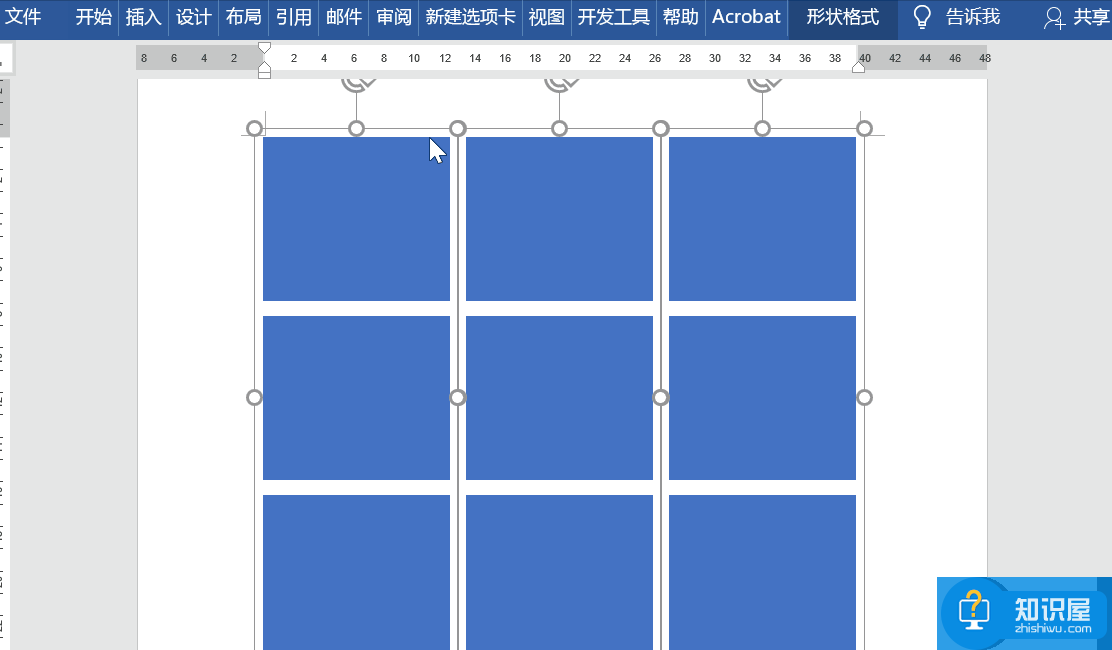
方法二
首先还是插入图形,操作方法是一样的,唯一不同之处在于,这里需要将九张图形组合为一张,之后再填充为图片。
操作步骤:选中第一个矩形形状,插入图片,然后选中所有图形并右击,点击【组合】——【组合】;选中完整图形并右击,点击【设置对象格式】,打开窗口,点击【填充】——【图片或纹理填充】即可。
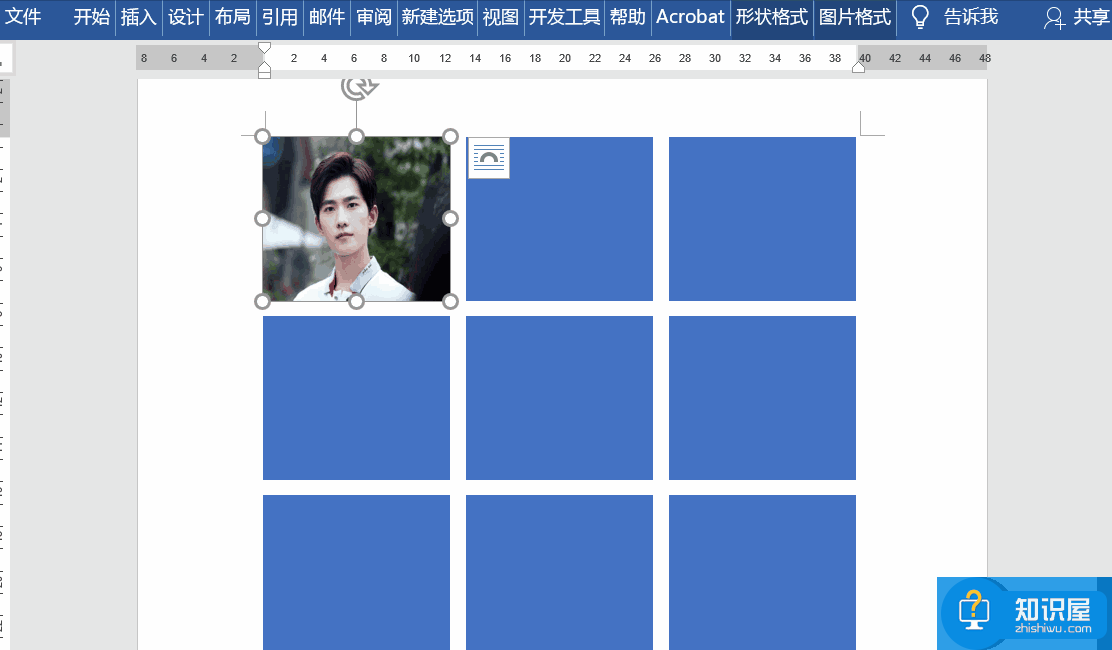
想学习更多有关Word办公技巧,请继续关注wmzhe.com。
知识阅读
软件推荐
更多 >-
1
 一寸照片的尺寸是多少像素?一寸照片规格排版教程
一寸照片的尺寸是多少像素?一寸照片规格排版教程2016-05-30
-
2
新浪秒拍视频怎么下载?秒拍视频下载的方法教程
-
3
监控怎么安装?网络监控摄像头安装图文教程
-
4
电脑待机时间怎么设置 电脑没多久就进入待机状态
-
5
农行网银K宝密码忘了怎么办?农行网银K宝密码忘了的解决方法
-
6
手机淘宝怎么修改评价 手机淘宝修改评价方法
-
7
支付宝钱包、微信和手机QQ红包怎么用?为手机充话费、淘宝购物、买电影票
-
8
不认识的字怎么查,教你怎样查不认识的字
-
9
如何用QQ音乐下载歌到内存卡里面
-
10
2015年度哪款浏览器好用? 2015年上半年浏览器评测排行榜!